pdf-Presenter-console
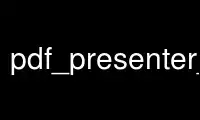
Đây là lệnh pdf-Presenter-console có thể chạy trong nhà cung cấp dịch vụ lưu trữ miễn phí OnWorks bằng cách sử dụng một trong nhiều máy trạm trực tuyến miễn phí của chúng tôi như Ubuntu Online, Fedora Online, trình giả lập trực tuyến Windows hoặc trình mô phỏng trực tuyến MAC OS
CHƯƠNG TRÌNH:
TÊN
pdfpc - bảng điều khiển trình bày PDF với hỗ trợ đa màn hình
SYNOPSIS
pdfpc [tùy chọn] Tệp PDF
MÔ TẢ
pdfpc là trình xem bản trình bày dựa trên GTK dành cho GNU / Linux, sử dụng đa
giám sát đầu ra để cung cấp thông tin meta cho người nói trong khi trình bày. Nó là
có thể hiển thị một cửa sổ trình bày bình thường trên một màn hình trong khi hiển thị một
tổng quan về trang khác, cung cấp thông tin như hình ảnh của trang trình bày tiếp theo,
như thời gian còn lại trong bản trình bày. pdfpc xử lý tài liệu PDF, có thể được tạo
sử dụng hầu hết các phần mềm trình chiếu hiện đại.
Để chạy pdfpc, chỉ cần nhập
tập tin pdfpc.pdf
Theo mặc định, dạng xem người thuyết trình xuất hiện trong màn hình chính và dạng xem bản trình bày trong
màn hình thứ hai (miễn là bạn có hai màn hình). Nếu bạn muốn chuyển đổi màn hình,
bắt đầu với tùy chọn -s (xem bên dưới).
LỰA CHỌN
-NS, --khoảng thời gian=N
Thời lượng tính bằng phút của bài thuyết trình được sử dụng để hiển thị bộ đếm thời gian. Nếu không được đưa ra hoặc nếu
giá trị 0 được chỉ định, đồng hồ chỉ đo thời gian trong bản trình bày.
-e, --thời gian kết thúc=T
Thời gian kết thúc bài thuyết trình. (Định dạng: HH: MM (24h))
-l, --những phút cuối=N
Thời gian tính bằng phút, từ đó đồng hồ sẽ thay đổi màu sắc của nó. (Mặc định 5 phút)
-NS, --thời gian bắt đầu=T
Thời gian bắt đầu của bản trình bày sẽ được sử dụng như một bộ đếm ngược. (Định dạng: HH: MM (24h))
-NS, --thời gian trong ngày
Hiển thị thời gian trong ngày
-S, - màn hình chuyển mạch
Chuyển đổi bản trình bày và màn hình người thuyết trình.
-NS, --vô hiệu hóa bộ nhớ cache
Tắt bộ nhớ đệm và kết xuất trước các trang trình bày để tiết kiệm bộ nhớ với chi phí tăng nhanh.
-z, - vô hiệu hóa-nén
Tắt tính năng nén hình ảnh trang chiếu để lấy tốc độ tiêu thụ bộ nhớ.
(Hệ số trung bình 30)
-NS, - vô hiệu hóa-tự động nhóm
Tắt tính năng tự động phát hiện nhóm lớp phủ. (Mặc định: đã bật)
-NS, - màn hình đơn
Bắt buộc chỉ sử dụng một màn hình
-L, - danh sách-hành động
Liệt kê các hành động được hỗ trợ trong (các) tệp cấu hình
-w, --wowed
Chạy ở chế độ cửa sổ
-Z, --kích thước
Kích thước của cửa sổ trình bày theo chiều rộng: định dạng chiều cao (bắt buộc chế độ cửa sổ)
-N, - chú thích=P
Vị trí của ghi chú trên trang PDF. Vị trí có thể là trái, phải, trên cùng hoặc
dưới cùng (Mặc định không có)
-NS, --Cứu giúp
Hiển thị sự giúp đỡ
TỔ HỢP PHÍM
Đây là các keybindings mặc định cho pdfpc:
Đúng con trỏ chính / Trang xuống / Trả hàng / Không gian / Còn lại chuột nút
Chuyển tiếp một trang trình bày
sự thay đổi + Đúng con trỏ chính / Trang xuống / Trả hàng / Không gian / Còn lại chuột nút / Chuột bánh xe
xuống or ngay
Đi tiếp 10 trang trình bày
xuống con trỏ chính
Chuyển tiếp một trang trình bày của người dùng (xem Lớp phủ dưới đây)
Còn lại con trỏ chính / Trang up / Đúng chuột nút / Chuột bánh xe up or trái
Quay lại một trang trình bày
sự thay đổi + Còn lại con trỏ chính / Trang up / Đúng chuột nút
Quay lại 10 trang trình bày
Up con trỏ chính
Quay lại một "trang trình bày của người dùng" (xem Lớp phủ dưới đây)
Trang chủ Đi tới trang trình bày đầu tiên
Kết bài Đi đến trang trình bày cuối cùng
Backspace
Ngược dòng lịch sử. Lưu ý rằng lịch sử được xác định bởi các lệnh "nhảy", không phải theo thông thường
chuyển động trượt.
Tab / Tên đệm chuột nút
Chế độ tổng quan
g Nhập số trang trình bày để chuyển đến
Hơn / bằng / KP_Thêm / Dấu ngoặc Còn lại
Tăng kích thước phông chữ ghi chú
Dấu trừ / KP_Trừ / Dấu ngoặc Đúng
Giảm kích thước phông chữ ghi chú
trốn thoát / q
Thoát pdfpc
b Tắt chế độ xem bản trình bày (tức là tô màu đen)
n Chỉnh sửa ghi chú cho trang trình bày hiện tại
f Cố định màn hình bản trình bày hiện tại (màn hình người thuyết trình vẫn hoàn toàn
tích cực)
o Chuyển đổi cờ lớp phủ cho một trang trình bày cụ thể (xem Lớp phủ bên dưới)
p Hẹn giờ tạm dừng
r Đặt lại bản trình bày (đặt lại bộ đếm thời gian và quay lại trang trình bày đầu tiên)
e Xác định trang trình bày kết thúc
Xem CẤU HÌNH FILE bên dưới nếu bạn muốn tùy chỉnh các liên kết chính.
Tính năng nổi bật:
Bộ nhớ đệm / Kết xuất trước
Để cho phép thay đổi nhanh giữa các trang trình bày khác nhau của bản trình bày, các trang PDF sẽ
được kết xuất trước vào bộ nhớ. Thanh tiến trình ở cuối màn hình người thuyết trình cho biết
bao nhiêu phần trăm các trang trình bày đã được kết xuất trước. Trong thời gian đầu
giai đoạn kết xuất, điều này sẽ làm chậm các thay đổi của trang chiếu, vì hầu hết sức mạnh của CPU được sử dụng cho
quá trình kết xuất trong nền. Sau khi bộ nhớ cache được mồi hoàn toàn, tuy nhiên sự thay đổi
của các trang trình bày sẽ nhanh hơn nhiều, như với trình xem PDF thông thường.
Vì quá trình kết xuất trước chiếm nhiều bộ nhớ, nó có thể bị vô hiệu hóa bằng cách sử dụng --disable-cache
chuyển đổi với chi phí của tốc độ.
Bộ nhớ cache nén
Các trang trình bày được kết xuất trước và được lưu trong bộ nhớ cache có thể được nén trong bộ nhớ để tiết kiệm bộ nhớ.
Không cần nén, một tập hợp khoảng 100 trang PDF có thể dễ dàng phát triển lên đến kích thước khoảng 1.5 GB.
Các netbook chỉ có 1 GB bộ nhớ sẽ tự chết nếu kết xuất trước
được kích hoạt trong tình huống như vậy. Tính năng nén được bật theo mặc định vì nó không gây hại
tốc độ kết xuất một cách đáng chú ý trên hầu hết các hệ thống. Tuy nhiên, nó làm chậm lại trước
kết xuất khoảng một hệ số hai. Nếu bạn có đủ bộ nhớ và muốn đảm bảo
kết xuất trước nhanh nhất có thể, bạn có thể tắt tính năng nén trang trình bày bằng cách sử dụng công tắc -z.
Nhưng được cảnh báo bằng cách sử dụng bộ nhớ kết xuất trước không nén sẽ sử dụng khoảng 30 lần
bộ nhớ mà bộ nhớ nén mới sử dụng (ví dụ: 50 MB sẽ trở thành khoảng 1.5 GB).
Hẹn giờ
Nếu thời lượng được đưa ra (tùy chọn -d), đồng hồ sẽ hiển thị đếm ngược với thời lượng đã cho
thông số. Nếu không có thời lượng nào được chỉ định (hoặc nếu giá trị 0 được cấp cho tùy chọn -d),
bộ đếm thời gian sẽ hiển thị lượng thời gian đã được sử dụng. Thời lượng được lưu trữ tự động,
vì vậy bạn không cần phải lặp lại nó cho mỗi lần gọi.
Bộ hẹn giờ được bắt đầu nếu bạn đang điều hướng khỏi trang đầu tiên lần đầu tiên.
Tính năng này khá hữu ích vì bạn có thể muốn hiển thị trang tiêu đề của bản trình bày của mình
trong khi mọi người vẫn đang vào phòng và buổi thuyết trình vẫn chưa thực sự bắt đầu.
Nếu bạn muốn bắt đầu lại, bạn có thể sử dụng phím 'r' để làm cho người thuyết trình đặt lại
hẹn giờ.
Nếu thời lượng được đưa ra, tại thời điểm bộ đếm thời gian đạt đến giá trị phút cuối đã xác định, nó
sẽ thay đổi màu sắc để cho biết bài nói của bạn sắp kết thúc. Ngay sau khi bộ đếm thời gian đạt đến
dấu 00 (00:00:XNUMX) nó sẽ chuyển sang màu đỏ và đếm ngược tiếp tục hiển thị thời gian âm,
để cung cấp thông tin về số phút bạn làm thêm.
Chú ý
Các ghi chú dạng văn bản có thể được hiển thị cho mỗi trang chiếu. Khi ở trong bản trình bày, nhấn 'n'
sẽ cho phép bạn ghi chú cho màn hình. Để thoát khỏi chế độ chỉnh sửa, hãy nhấn phím Escape
Chìa khóa. Lưu ý rằng trong khi chỉnh sửa ghi chú, các liên kết phím ngừng hoạt động, tức là bạn không thể
để thay đổi các trang trình bày.
Các ghi chú được lưu trữ trong một tệp nhất định ở định dạng văn bản thuần túy, cũng dễ dàng chỉnh sửa từ
ngoài chương trình. Xem phần về định dạng pdfpc bên dưới.
Giới thiệu chung chế độ
Nhấn tab, bạn có thể vào chế độ tổng quan, nơi các hình thu nhỏ cho các trang trình bày được hiển thị.
Bạn có thể chọn một trang trình bày để chuyển đến bằng chuột hoặc bằng các phím mũi tên. Bạn cũng có thể
xác định lớp phủ và trang trình bày kết thúc (xem các phần tiếp theo) trong chế độ này.
Lớp phủ
Nhiều hệ thống chuẩn bị trang trình bày cho phép các lớp phủ, tức là các tập hợp các trang trình bày một cách hợp lý
được nhóm lại với nhau thành một trang chiếu duy nhất, thay đổi. Các ví dụ bao gồm liệt kê trong đó
các mục đơn lẻ được hiển thị lần lượt hoặc "hoạt ảnh" thô, trong đó các phần của
thay đổi hình ảnh từ slide này sang slide khác. Pdfpc bao gồm các phương tiện để xử lý
lớp phủ.
Trong phần mô tả này, chúng tôi sẽ phân biệt giữa các trang trình bày (tức là các trang trong PDF
tài liệu) và "trang trình bày của người dùng", đó là các trang trình bày hợp lý. Chuyển động tịnh tiến tiêu chuẩn
lệnh (trang xuống, enter, v.v.) di chuyển qua một trang chiếu tại một thời điểm, như mong đợi. Điều đó
có nghĩa là mọi bước trong lớp phủ đều được duyệt qua. Lệnh di chuyển lùi hoạt động
khác nhau tùy thuộc nếu trang trình bày hiện tại và trang trình bày trước đó là một phần của lớp phủ:
· Nếu trang chiếu hiện tại là một phần của lớp phủ, chúng ta chỉ cần chuyển đến trang chiếu trước đó. Điều đó
có nghĩa là chúng ta đang ở giữa lớp phủ, chúng ta có thể nhảy tới và lùi lại
các bước đơn của nó
· Nếu trang chiếu hiện tại không phải là một phần của lớp phủ (hoặc nếu nó là lớp đầu tiên), nhưng
các trang trình bày trước đó, chúng tôi chuyển đến trang trình bày người dùng trước đó. Điều này có nghĩa là khi đi
trở lại bản trình bày, bạn không phải thực hiện từng bước của lớp phủ, pdfpc
chỉ hiển thị trang chiếu đầu tiên của mỗi lớp phủ. Như bạn thường chỉ quay lại trong một
trình bày khi tìm kiếm một slide bê tông, điều này là thuận tiện hơn.
Các phím con trỏ lên và xuống hoạt động trên cơ sở người dùng trượt. Bạn có thể sử dụng chúng để bỏ qua phần còn lại
của một lớp phủ hoặc để chuyển đến trang chiếu của người dùng trước đó, bỏ qua trạng thái hiện tại
cầu trượt.
Khi đi qua lớp phủ, hai bản xem trước bổ sung có thể được kích hoạt trong trình diễn
, ngay bên dưới dạng xem chính, hiển thị trang chiếu tiếp theo và trước đó trong lớp phủ.
Pdfpc cố gắng tự động tìm các lớp phủ này bằng cách xem xét các nhãn trang trong
File PDF. Đối với LaTeX, điều này hoạt động chính xác ít nhất là với lớp beamer và cả
sửa đổi số trang theo cách thủ công (biên dịch bằng pdflatex). Nếu trang trình bày ưa thích của bạn-
phương pháp sản xuất không hoạt động chính xác với phát hiện này, bạn có thể cung cấp
thông tin bằng cách sử dụng phím 'o' cho mỗi trang chiếu là một phần của lớp phủ (ngoại trừ trang đầu tiên
một!). Việc đánh số trang cũng được điều chỉnh. Thông tin này được lưu trữ tự động.
Kết bài trượt
Một số người muốn có một số trang trình bày bổ sung, dự phòng sau trang trình bày cuối cùng trong thực tế
bài thuyết trình. Những thứ như tài liệu tham khảo thư mục hoặc trang trình bày liên quan đến chuyên ngành
câu hỏi là những ví dụ điển hình. Pdfpc cho phép bạn xác định đâu là trang chiếu cuối cùng trong
bản trình bày thực tế thông qua phím 'e'. Điều này chỉ thay đổi hiển thị tiến trình trong
màn hình trình bày, để có cái nhìn tổng quan hơn về số lượng trang trình bày còn lại.
Phim Điện Ảnh
Pdfpc có thể phát lại các bộ phim có trong tệp PDF. Phim có thể được bắt đầu và dừng lại trước
nhấp chuột trong khu vực của họ. Đối với người thuyết trình, một thanh tiến trình được vẽ dọc theo phần dưới cùng
của Bộ phim. Điều này mở rộng khi con chuột di chuột qua nó, cho phép một người tìm kiếm bằng cách
nhấp hoặc kéo trong thanh tiến trình. Chuyển đổi các trang trình bày tự động dừng
phát lại và phim sẽ được đặt lại sau khi rời khỏi và quay lại trang chiếu.
Phim có thể được đưa vào tệp PDF dưới dạng "chú thích màn hình". pdfpc chưa hỗ trợ
các tùy chọn sửa đổi việc phát lại các phim này. Trong LaTeX, những phim như vậy có thể được thêm vào
trình chiếu với gói "phim15" hoặc "đa phương tiện". Lưu ý rằng áp phích, tự động phát,
và các tùy chọn lặp lại chưa được hỗ trợ. (Ngoài ra, hãy chạy ps2pdf với cờ -dNOSAFER.)
Như một tùy chọn có lẽ đơn giản hơn, pdfpc sẽ phát lại các phim được liên kết từ một loại siêu liên kết
"phóng". Một chuỗi truy vấn có thể được thêm vào URL của phim để kích hoạt "tự động khởi động"
và thuộc tính "vòng lặp". (Ví dụ: một liên kết đến "movie.avi? Autostart & loop" sẽ bắt đầu phát
tự động và lặp lại khi đến cuối.) Trong LaTeX, các liên kết như vậy được tạo bằng
\ usepackage {hyperref}
\ href {chạy: } { }
Phim sẽ phát lại trong khu vực được thực hiện bởi nội dung trình giữ chỗ. Sử dụng khung của
phim sẽ đảm bảo đúng tỷ lệ khung hình.
pdfpc Các Tập Tin
Các ghi chú và thông tin bổ sung khác được lưu trữ trong một tệp có phần mở rộng
"pdfpc". Khi pdfpc được gọi bằng tệp PDF, nó sẽ tự động kiểm tra và tải
tệp pdfpc được liên kết, nếu nó tồn tại. Điều này có nghĩa là bạn thường không phải đối phó
với loại tệp này một cách rõ ràng.
Tuy nhiên, có những trường hợp bạn có thể muốn chỉnh sửa các tệp theo cách thủ công. Tiêu biểu nhất
trường hợp là nếu bạn thêm hoặc xóa một số trang trình bày sau khi bạn đã chỉnh sửa ghi chú hoặc xác định lớp phủ.
Việc chỉnh sửa tệp pdfpc có thể nhanh hơn là nhập lại toàn bộ thông tin. Tương lai
phiên bản có thể bao gồm các công cụ bên ngoài để xử lý trường hợp này một cách tự động.
Các tệp là tệp văn bản thuần túy nên khá dễ hiểu. Đôi điều
cần lưu ý:
· Số trang chiếu của ghi chú tham chiếu đến trang trình bày của người dùng
· Các phần [ghi chú] phải là phần cuối cùng trong tệp
· Đối với các lập trình viên ngoài kia: các chỉ mục slide bắt đầu từ 1
CẤU HÌNH CÁC TẬP TIN
Tệp cấu hình chính cho pdfpc nằm trong / etc / pdfpcrc. Ngoài ra,
$ HOME / .pdfpcrc cũng được đọc, nếu có.
Tổ hợp phím
Các lệnh sau được thực hiện:
ràng buộc
Liên kết khóa với một chức năng
cởi trói
Bỏ liên kết khóa đã cho
hủy liên kết_tất cả
Bỏ liên kết tất cả các liên kết chính
chuột
Liên kết nút chuột với một chức năng
không vận động
Bỏ liên kết nút chuột
bỏ chuột_tất cả
Bỏ liên kết tất cả các ràng buộc chuột
Tên khóa có thể được lấy với sự trợ giúp của tiện ích xev. Lưu ý rằng tên được viết hoa
nhạy cảm. Các bổ ngữ có thể được chỉ định trong biểu mẫu + ở đâu là một trong S (cho
shift), C (cho điều khiển) và A / M (cho Alt / Meta). Ví dụ
ràng buộc S + Tiếp theo tiếp theo10
Danh sách tất cả các chức năng có thể có được thông qua tùy chọn dòng lệnh -L.
Một số tệp cấu hình cho các thiết bị thường được sử dụng (trình chiếu không dây, Bluetooth
tai nghe, ...) có sẵn ⟨https: //pdfpc.github.io/#config-files⟩. Nếu thiết bị của bạn là
chưa được hỗ trợ và bạn đã tạo một tệp cấu hình đang hoạt động, vui lòng đóng góp nó (xem
thông tin liên hệ bên dưới).
Các lựa chọn
Một số thay đổi vĩnh viễn có thể được định cấu hình thông qua tệp cấu hình. Cú pháp là:
tùy chọn
Cho phép option_name sau:
Kích cỡ hiện tại
Phần trăm màn hình của người thuyết trình sẽ được sử dụng cho trang trình bày hiện tại. (int, Mặc định
60)
chiều cao hiện tại
Phần trăm chiều cao của màn hình người thuyết trình sẽ được sử dụng cho trang trình bày hiện tại.
(int, Mặc định 80)
chiều cao tiếp theo
Phần trăm chiều cao của màn hình người thuyết trình sẽ được sử dụng cho trang trình bày tiếp theo.
(int, Mặc định 70)
tổng quan-kích thước tối thiểu
Chiều rộng tối thiểu cho thu nhỏ tổng quan, tính bằng pixel. (int, Mặc định 150)
màu đen ở cuối
Thêm một trang chiếu màu đen bổ sung vào cuối bản trình bày (bool, Mặc định sai)
chuyển đổi màn hình
Chuyển đổi bản trình bày và màn hình người thuyết trình. (bool, Mặc định sai)
Xuất hiện
Với GTK3, có thể sửa đổi giao diện của pdfpc. Có hai địa điểm nơi
pdfpc đang tìm kiếm tệp. Vị trí mặc định là /usr/share/pixmaps/pdfpc/pdfpc.css. MỘT
người dùng có thể sao chép nó vào $ XDG_CONFIG_HOME / pdfpc.css và thay đổi các thuộc tính theo ý muốn.
Sử dụng pdf-Presenter-console trực tuyến bằng các dịch vụ onworks.net
